watchOS 9: come aggiornare il tuo Apple Watch (3 semplici modi)
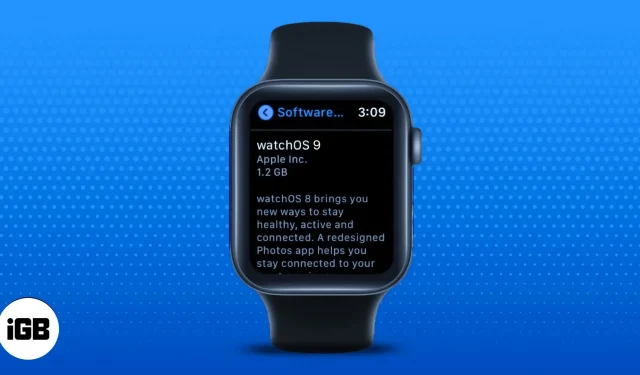
È importante mantenere il tuo Apple Watch aggiornato con il software più recente per garantire un funzionamento regolare e sicuro dell’orologio. Inoltre, l’ultimo aggiornamento di watchOS 9 offre alcune fantastiche funzionalità come promemoria sui farmaci, monitoraggio della fase del sonno e altro ancora per migliorare il tuo stile di vita.
Puoi aggiornare il tuo Apple Watch dal tuo iPhone o direttamente dall’orologio stesso. Abbiamo anche elencato i passaggi per l’aggiornamento a watchOS 9 stable per coloro che eseguono watchOS 9 Public o Developer beta. Iniziamo e ti aiutiamo ad aggiornare il tuo Apple Watch al software più recente.
Requisiti per l’aggiornamento di watchOS 9
Prima di iniziare il processo di aggiornamento del tuo Apple Watch, ci sono alcune cose che dovresti prendere in considerazione e seguire:
- Aggiorna il tuo iPhone all’ultima versione di iOS.
- Assicurati che la batteria dell’iPhone e dell’Apple Watch sia carica almeno al 50%.
- Connetti il tuo iPhone e Apple Watch a una rete Wi-Fi.
- Tieni il tuo Apple Watch a portata di mano del tuo iPhone per evitare che si spenga.
Come aggiornare Apple Watch senza iPhone
Non hai bisogno di un iPhone connesso per aggiornare il tuo Apple Watch. Assicurati di aver connesso il tuo Apple Watch al Wi-Fi e di averlo collegato per ricaricarlo. Dopo aver fatto entrambe queste cose, segui i passaggi indicati di seguito:
- Apri Impostazioni sul tuo Apple Watch.
- Tocca Generale.
- Vai all’aggiornamento del software.
- Se è disponibile un aggiornamento, fare clic su Installa.
- Tocca Continua.
- Il tuo Apple Watch si riavvierà dopo aver installato l’aggiornamento.
Come aggiornare Apple Watch con iPhone
Non hai bisogno di un iPhone accoppiato per aggiornare il tuo Apple Watch. Tuttavia, l’iPhone associato ti invierà notifiche ogni volta che è disponibile un aggiornamento per Apple Watch. Se intendi eseguire l’aggiornamento tramite iPhone, segui questi passaggi:
- Apri l’app Watch sul tuo iPhone.
- Assicurati che il tuo iPhone e Apple Watch siano connessi al Wi-Fi.
- Tocca Generale.
- Seleziona Aggiornamento software.
- Nella pagina successiva, fare clic su Installa ora.
- Inserisci il codice del tuo iPhone.
- Controlla i termini. Dopo aver letto i termini e voler continuare, fare clic su Accetto.
- Ti potrebbe essere chiesto di inserire la password del tuo Apple Watch prima che inizi il processo di aggiornamento.
- Una ruota di avanzamento apparirà sull’Apple Watch. Collega il tuo Apple Watch a un caricabatterie in modo che non si scarichi durante il processo di aggiornamento.
- Dopo l’installazione dell’aggiornamento, il tuo Apple Watch si riavvierà ed eseguirà il software più recente.
Nota. Mentre l’aggiornamento è in corso, non riavviare l’iPhone o l’Apple Watch.
Come eseguire l’aggiornamento da watchOS 9 beta a watchOS 9 public stable
Devi eliminare il tuo profilo sviluppatore beta o il profilo beta pubblico per eseguire l’upgrade a watchOS 9 stabile. Poiché i profili possono essere eliminati solo su iPhone, avrai bisogno di un iPhone connesso a portata di mano. Ecco come puoi eseguire l’upgrade da una build beta a una build stabile di watchOS 9.
- Apri l’app Watch sul tuo iPhone.
- Tocca Generale.
- Fare clic su Profili.
- Seleziona il tuo profilo watchOS beta.
- Fare clic su Elimina profilo.
- Conferma la tua scelta.
- Il tuo Apple Watch si riavvierà. Una volta che ciò accade, segui i passaggi in Come aggiornare il tuo Apple Watch da iPhone per eseguire l’aggiornamento a una build stabile.
Ancora una volta, ti ricordo di non riavviare il tuo iPhone o Apple Watch e assicurati che entrambi i dispositivi siano collegati o abbiano almeno il 50% di carica della batteria prima di procedere con uno qualsiasi dei passaggi. Contatta l’Apple Store più vicino per assistenza se qualcosa va storto.
Inoltre, la durata della batteria dovrebbe diminuire entro pochi giorni dall’aggiornamento. Non preoccuparti perché tra qualche giorno tornerà alla normalità. Se hai altre domande, lasciale nei commenti qui sotto e ti risponderemo.



Lascia un commento